印刷しよう
印刷しよう
プリンターとスキャナーをパソコンにつなぐ。
それだけでは使えないことがわかった。
なるほどパソコンにそれらが仲間であることを
教えなくてはならないんだ。
そのためにプリンターとスキャナーの
付属ソフトにドライバーがあるんだ。
(挿絵は関係ありません)
そっそくプリンターとパソコンをつないで、
画面の指示とうりにドライバーをインストールした。
ウイーンとプリンターがうごいた。
おおーまた感動した。
さて印刷しょう!
用紙サイズと紙の種類を選択してはがきを入れて
印刷開始。
できた!
なんだ簡単じゃないか。
でも色がずいぶん悪いぞ。
そういえばショップに、紙が数種類あったなぁ。
調べてみた。
画質優先する用紙はつるつるしてる。
でも高い!さてどうしよう?
いや待てよ友達からの年賀状
確か綺麗に印刷されてたなぁ。
もしかして郵便局で
専用のはがきがあるのかも?行って聞いてみた。
売り切れですか。
今年はあきらめて普通の年賀状でいいか。
でもどうせ出すならオリジナルがいいな。
写真印刷してカッコイイのつくりたい。
そのためにはデジカメがいるのか。
もう小遣いが底をついてる。
どうする?
そうだ!
スキャナー使おう。
使えそうな写真を選んでスキャナーで撮る。
また使い方がよくわからないから
HELP画面をなんども読み返す。
コピー機とは勝手が違う。
なんだか面倒くさくなってきた
やめて手書きの年賀状にするか?
あともうすこし、
写真だけだ辛抱だがんばろう。
なんとかスキャナーして画像を保存した。
ホッ もうすこしだ。
そしてまた最初から画像と文章を配置してつくる。
すばらしい 買ってきて3日目でパソコンしてるぞー!
まだ年賀状なんですけどね。
なんども失敗を繰り返してるから
WORDなんか楽勝だ。ずいぶん早くできた。
さて印刷しよう
おや?パソコンが動かない?
本を開くとどうやらフリーズらしい。
何々メモリーが足らなくなるとそうなる!
どうすればいいの・・・再起動するともどるらしい。
CtrlとAltとDeleteを同時に押す。
押した。
画面が消えた、そして作った年賀
状も
-
-

- ジャンクパーツ
- 秋原他でのお買い物240428気になった…
- (2024-11-25 20:48:45)
-
-
-

- 携帯電話のこと
- 息子とSoftbankショップへ行きました…
- (2024-11-24 00:22:42)
-
-
-
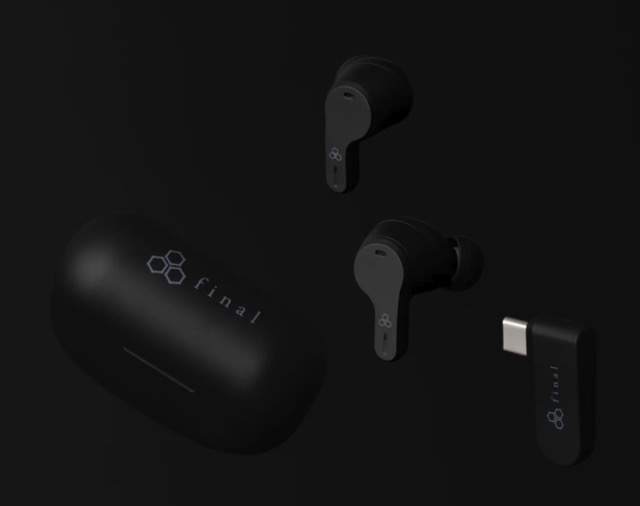
- 家電よもやま
- ゲーム専用ワイヤレスイヤホン「VR30…
- (2024-11-25 19:20:13)
-




